
1、安裝外掛程式KoroFileHeader

#2、設定


#2、設定
##在vscode左下角點擊設定按鈕,選擇“設定”,然後輸入“fileheader”

#檔案頭註解:Fileheader:custom Made
函數註釋:Fileheader:cursor Mode
隨便點擊哪個"在setting.json"中編輯,輸入以下設定後儲存,然後重啟vscode更新設定
// 文件头部注释
"fileheader.customMade": {
"Descripttion":"",
"version":"",
"Author":"sueRimn",
"Date":"Do not edit",
"LastEditors":"sueRimn",
"LastEditTime":"Do not Edit"
},
//函数注释
"fileheader.cursorMode": {
"name":"",
"test":"test font",
"msg":"",
"param":"",
"return":""
}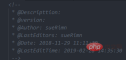 3.使用
3.使用
(1)檔案頭部註解
快速鍵:crtl alt i(window)
ctrl cmd t (mac)產生樣式如下:
 (2)函數註解
(2)函數註解
捷徑鍵:ctrl alt t (window), ctrl alt t(mac)函數註解不一定會生成在頭部,自己把控制項
###產生樣式如下:###############相關文章教學推薦:###vscode教學#######以上是vscode如何自動產生函數註解與文件頭部註釋的詳細內容。更多資訊請關注PHP中文網其他相關文章!
 Visual Studio與代碼:探索功能和功能Apr 15, 2025 am 12:05 AM
Visual Studio與代碼:探索功能和功能Apr 15, 2025 am 12:05 AMVisualStudio适合大型项目和全功能需求,而VSCode则适用于需要轻量级和灵活性的开发。1.VisualStudio提供全面的IDE功能,支持多种语言和高级项目管理。2.VSCode以轻量级和扩展性著称,适用于跨平台开发和个性化配置。
 Visual Studio與VS代碼:哪個對您的項目更好?Apr 14, 2025 am 12:03 AM
Visual Studio與VS代碼:哪個對您的項目更好?Apr 14, 2025 am 12:03 AMVisualStudio适合大型项目和需要强大调试功能的开发场景,而VSCode则适合需要灵活性和跨平台开发的场景。VisualStudio提供全面的开发环境,支持.NET开发,集成了调试工具和项目管理功能;VSCode以轻量和扩展性著称,支持多种编程语言,通过插件系统增强功能,适用于现代开发流程。
 Visual Studio:探索定價和許可選項Apr 13, 2025 am 12:03 AM
Visual Studio:探索定價和許可選項Apr 13, 2025 am 12:03 AMVisualStudio提供三種版本:Community免費版適用於個人和小型團隊,Professional付費版適合專業開發者和中小型團隊,Enterprise旗艦版面向大型企業和復雜項目。
 Visual Studio的價值:權衡成本與其收益Apr 12, 2025 am 12:06 AM
Visual Studio的價值:權衡成本與其收益Apr 12, 2025 am 12:06 AMVisualStudio在.NET开发中价值高,因其功能强大且全面。尽管成本和资源消耗较高,但其带来的效率提升和开发体验改善显著。对于个人开发者和小型团队,Community版是理想选择;大型企业则适合Professional或Enterprise版。
 Visual Studio的可用性:哪些版本是免費的?Apr 10, 2025 am 09:44 AM
Visual Studio的可用性:哪些版本是免費的?Apr 10, 2025 am 09:44 AMVisualStudio的免費版本包括VisualStudioCommunity和VisualStudioCode。 1.VisualStudioCommunity適用於個人開發者、開源項目和小型團隊,功能強大,適合個人項目和學習編程。 2.VisualStudioCode是一個輕量級的代碼編輯器,支持多種編程語言和擴展,啟動速度快,資源佔用少,適合需要靈活性和可擴展性的開發者。
 如何為Windows 8安裝Visual Studio?Apr 09, 2025 am 12:19 AM
如何為Windows 8安裝Visual Studio?Apr 09, 2025 am 12:19 AM在Windows8上安裝VisualStudio的步驟如下:1.從微軟官方網站下載VisualStudioCommunity2019安裝包。 2.運行安裝程序並選擇所需組件。 3.完成安裝後即可使用。注意選擇與Windows8兼容的組件,並確保有足夠的磁盤空間和管理員權限。
 我的計算機可以運行與代碼嗎?Apr 08, 2025 am 12:16 AM
我的計算機可以運行與代碼嗎?Apr 08, 2025 am 12:16 AMVSCode可以在大多數現代電腦上運行,只要滿足基本系統要求:1.操作系統:Windows7及以上,macOS10.9及以上,Linux;2.處理器:1.6GHz或更快;3.內存:至少2GBRAM(推薦4GB或更高);4.存儲空間:至少200MB可用空間。通過優化設置和減少擴展使用,可以在低配置電腦上獲得流暢的使用體驗。
 如何使程序與Windows 8兼容?Apr 07, 2025 am 12:09 AM
如何使程序與Windows 8兼容?Apr 07, 2025 am 12:09 AM要讓程序在Windows8上順暢運行,需採取以下步驟:1.使用兼容性模式,通過代碼檢測並啟用該模式。 2.調整API調用,根據Windows版本選擇適當的API。 3.進行性能優化,盡量避免使用兼容性模式,優化API調用並使用通用控件。


熱AI工具

Undresser.AI Undress
人工智慧驅動的應用程序,用於創建逼真的裸體照片

AI Clothes Remover
用於從照片中去除衣服的線上人工智慧工具。

Undress AI Tool
免費脫衣圖片

Clothoff.io
AI脫衣器

AI Hentai Generator
免費產生 AI 無盡。

熱門文章

熱工具

SAP NetWeaver Server Adapter for Eclipse
將Eclipse與SAP NetWeaver應用伺服器整合。

SublimeText3 Mac版
神級程式碼編輯軟體(SublimeText3)

Atom編輯器mac版下載
最受歡迎的的開源編輯器

Dreamweaver CS6
視覺化網頁開發工具

EditPlus 中文破解版
體積小,語法高亮,不支援程式碼提示功能





